BÚSQUEDAS DE DATOS CON FILTROS
Anuncio
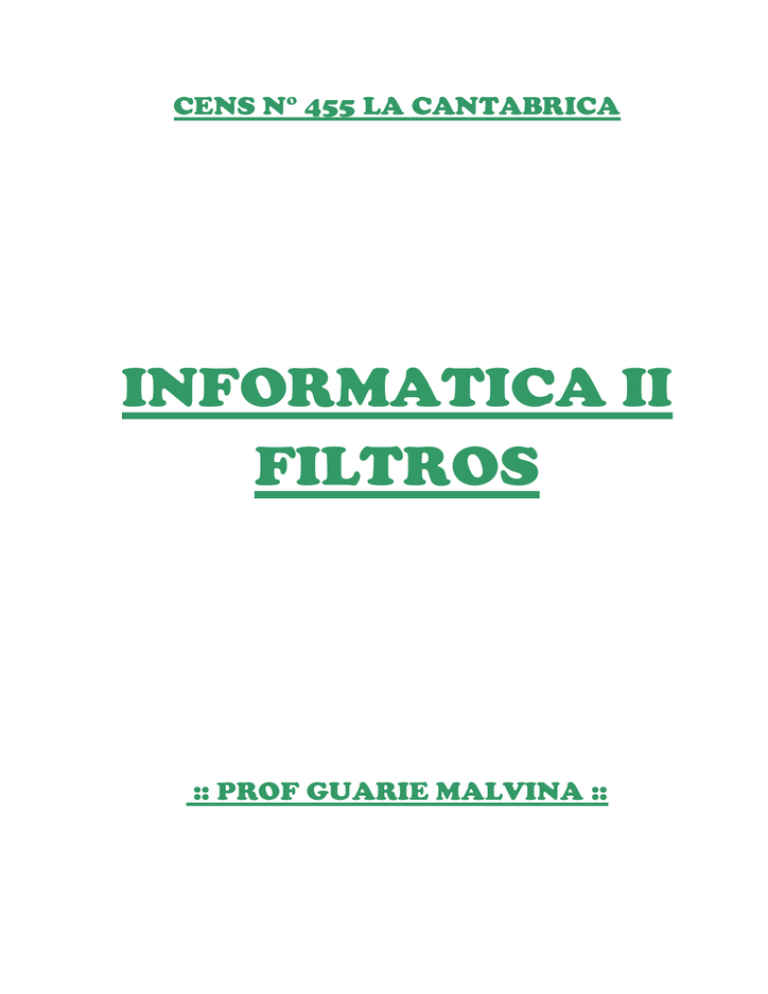
CENS N° 455 LA CANTABRICA INFORMATICA II FILTROS :: PROF GUARIE MALVINA :: BÚSQUEDAS DE DATOS CON FILTROS Una de las operaciones típicas en una base de datos es la realización de búsqueda de datos, y para ello Excel posee una herramienta llamada Filtros que nos facilita la operación de búsqueda de datos. Pasare a explicar como utilizar los filtros. Para habilitar o deshabilitar la opción de autofiltros debe hacer lo siguiente: Colocar el cursor en cualquier celda de la fila de encabezamientos o títulos. 1. Ir a las opciones: Datos/Filtros/Autofiltro. Aparecerá junto a cada campo, unas flechitas. Estas flechitas son los autofiltos. Funcionan como listas descolgables. Un clic en esta flechita descuelga el autofitro Fila de encabezamientos, títulos o campos Registros La opción (Todas): aparecerán todos los registros de la base de datos. La opción (las 10 más…): Conduce a un cuadro donde se le indicaran la cantidad de elementos que desee ya sean superiores o inferiores. La opción (Personalizar…): Conduce a un cuadro donde se puede especificar criterios de búsquedas más complejas. Lista de valores: un clic en uno de los valores del autofiltro contrae la lista de forma de dejar a la vista solamente los registros que tienen ese valor en el campo. Usando los Autofiltros: Una vez obtenidos los autofiltros, podemos usarlo para localizar un registro o grupo de registros determinado. Ejemplo: mostrar los inmuebles de 2 ambientes Ir al campo Ambiente/ descolgar el menú/ clic en 2 Aparecen los resultados: A observar el detalle del indicador de filas, y la flecha del filtro en el campo AMBIENTE aparecen de color azul y hay filas que faltan. Esto indica que se ha realizado el filtro y muestra los datos de la búsqueda, aquí es cuando ustedes tienen que COPIAR y PEGAR en otra hoja. Y luego volver a la hoja donde se realizo el filtro y mostrar todos los datos para realizar los próximos filtros LUEGO de haber copiado el filtro tienen que mostrar los datos que faltan, para ello: Ir al menú DATOS/ FILTROS/ MOSTRAR TODOS. Criterios combinados: Los criterios de búsquedas pueden combinarse. Por ejemplo, en el caso de buscar los departamentos de tres ambientes en Belgrano: 1. Descolgamos el autofiltro correspondiente al campo AMBIENTES 2. Seleccionamos 3. 3. Descolgamos el autofiltro correspondiente al campo BARRIO. 4. Seleccionamos Belgrano Estos dos criterios actúan en forma simultánea: la case mostrará solamente los registros que cumplan las dos condiciones: tener tres ambientes y estar en el barrio de Belgrano. Los filtros personalizados: En los ejemplos anteriores se aplicaron criterios “de igualdad”: ambientes igual a dos, barrio igual a Belgrano. Más complejos son los criterios “de desigualdad”. Por ejemplo buscar los departamentos de más de $60.000. Un caso como éste requiere de un criterio “personalizado”. 1. En el campo PRECIO: Hacemos un clic en la flechita del autofiltro para descolgar los valores que ofrece. 2. Hacemos un clic en la opción Personalizar… Aparecerá un cuadro en el cual tenemos que especificar el criterio actuando a través de las opciones. 3. La primera opción es una lista descolgable que ofrece una serie de criterios de comparación. Depende mucho de lo que pida el ejercicio. Para este ejercicio elegimos es mayor que. 4. En la segunda opción escribimos 60.000 5. hacemos clic en aceptar. Como usar el cuadro de dialogo de AUTOFILTRO PERSONALIZADO 1 2 3 4 5 1. Un clic en esta flechita descuelga una lista de criterios de comparación 2. En esta opción se es cribe el valor al que se refiere la comparación de la opción anterior. 3. Podemos combinar dos criterios a través de los operadores Y y O. 4. El segundo criterio se especifica como el anterior. 5. Haciendo clic en Aceptar se filtrará la lista dejando a la vista solamente los registros que satisfacen el criterio. Filtro Avanzado Tanto los filtros automáticos como los personalizados filtran la base “sobre si misma”. También es posible copiar los registros que satisfacen el criterio a un segundo rango obteniendo una sub-base de datos. Por ejemplo, queremos obtener una sub-base con el detalle de las propiedades del barrio de Flores. Primero tenemos que definir dos rangos auxiliares. Éste es el “rango de criterios” indica que se seleccionaran las propiedades del barrio flores Ahora procedemos a utilizar el filtro avanzado para la extracción de la sub-base: 1. Tomamos las opciones Datos/Filtro/Filtro Avanzado. Aparece un cuadro donde indicamos los rangos de la extracción. 2. Acá indicamos el rango de la base de datos. Clic en la flecha roja, seleccionar, volver a hacer clic en la flecha roja 3. Acá indicamos el rango de criterios. Clic en la flecha roja, seleccionar, volver a hacer clic en la flecha roja. 4. Marcamos la opción Filtrar la lista sin moverla a otro lugar. 5. Hacemos clic en Aceptar. RANGO DE LISTA RANGO DE CRITERIOS 4 2 3 5 Los registros que cumplen con los criterios indicados aparecerán en el mismo lugar. Aquí es cuando tiene que copiar y pegar en otra hoja, luego volver a la base de datos, ir a Datos/Filtros/Mostrar todo. Para continuar con el próximo filtro si existiera. Criterios de desigualdad: Los filtros avanzados también admiten criterios de desigualdad. Por ejemplo, en el caso de extraer una sub-base de datos con la lista de propiedades de menos de $50.000 1. 2. 3. 4. 5. 6. La celda superior del rango de criterios contiene el nombre del campo Precio. La celda inferior contiene la expresión <50000. Tomamos las opciones Datos/Filtro/Filtro Avanzado. Indicamos los rangos como en el ejercicio anterior. Marcamos la opción Filtrar la lista sin moverla a otro lugar. Hacemos clic en Aceptar. 1 2 5 4 6 Espero que este tutorial sea de mucha ayuda a la hora de estudiar y puedan reforzar aprendizaje. Suerte!!! Trabajo Práctico Nº ___ Una marca deportiva desea realizar el lanzamiento de nuevos modelos y equipos de ropa de gimnasia y de calzado deportivo para adolescentes. Para promocionar los artículos, el gerente de Marketing pidió a un club de la zona una lista con los siguientes datos de los socios pertenecientes a la categoría “cadetes”. REALIZAR: 1. Abrir un nuevo Libro y guardarlo en su carpeta con el nombre Trabajo Practico nº ___ 2. Copiar y Pegar los datos que se encuentran a continuación A 1 2 3 4 5 5 6 7 8 9 10 11 12 13 14 15 16 17 B Apellido Nombre Álvarez Flores Gálvez Girandoni Gentile Gutiérrez Fernández Guzmán Novoa Jaramillo Torrents Soler Ríos Libonatti Ronda Cárdena Pérez Ezequiel Raúl Pablo Martín Matías Germán Sebastián Andrés Javier J. Manuel Oscar Juan Pablo Joaquín Gastón Ariel Flavio Jorge C D Edad Estatura 15 16 16 15 16 15 15 15 14 15 16 15 15 15 15 16 14 1,69 1,78 1,60 1,69 1,78 1,80 1,77 1,75 1.69 1,79 1,72 1,69 1,80 1,77 1,87 1,63 1,70 E Nº de calzado F G H I Peso Básquet Fútbol Rugby 40 42 38 40 43 44 41 42 40 40 42 39 42 42 43 38 39 70 80 70 72 81 85 82 79 74 80 80 68 79 81 84 68 62 Si Si Si No Si Si Si Si Si Si Si No Si Si no No Si si no si si no si no si si no si si si no no si si si no no no si si no si no si si si no no si si si 3. Cambiar el nombre a la hoja por Promociones La empresa quiere repartir, como parte de la publicidad de una marca calzado y vestimenta a los deportistas. Antes de hacerlo, el encargado de promociones necesita conocer las respuestas a las siguientes preguntas: (los datos obtenidos a partir de cualquier filtro los copiara en hoja 2, y cambiará el nombre por Publicidad (cada filtro identificar con un TITULO que haga referencia a la búsqueda que realizó)) 4. Resolver: a) ¿Quiénes miden desde 1,70 metro inclusive? b) ¿Quiénes tienen 15 años y calzan más de 40? c) ¿Quiénes pesan entre 70 y 80 Kilos? d) ¿Cuál es el deportista más alto? e) ¿Quiénes calzan menos de 40? f) ¿Quiénes tienen 14 años y practican los 3 deportes? g) ¿Cuál es el máximo número de calzado? h) ¿Qué socios participan en los tres deportes? (Básquet, Fútbol y Rugby) i) ¿Qué socios participan solo en Básquet? A partir de la base de datos original el entrenador del equipo determinó condiciones para que los deportistas puedan ó no participar en Campeonato entre Clubes de la Zona Oeste. Los datos obtenidos a partir de los filtros se incluirán en una nueva hoja, a la misma se le CAMBIARA el nombre por Campeonato de Clubes. (cada filtro deberá poseer un título para su identificación) 4. A partir de la posibilidad de selección que brinda Auto-Filtro seleccionar a todos los deportistas que su edad sea 15 años ó 16 años. No tiene que copiar este filtro, a partir de éste, realizar lo siguiente, que si los copiara: a. De los que resultaron de ese Filtro deberán buscar aquellos que su estatura sea igual ó mayor que 1,70cm b. Aquellos que han quedado seleccionados buscar solo los que practican Básquet. 5. De toda la base de datos Buscar aquellos que practican solo Rugby. 6. De toda la base de datos Buscar aquellos que practican solo Fútbol Configurar todas las páginas con: a. Orientación Horizontal b. Tamaño de papel Oficio. c. Márgenes sup. e inf. 4cm - izq. y der. 3cm, Encabezado y pie de página 2,5cm d. Centrar en la pagina: Horizontal y verticalmente. e. Encabezado y pie de página incorporar centro: Nombre y Apellido del o los alumnos que Realizaron el Trabajo Práctico – Pie: Izquierdo: Curso – Derecha: Fecha de realización (Todo con formato destacado) Formato de celdas: a. Todos los títulos con fuente: Bell MT, tamaño 14, Negrita, cursiva y subrayado, centrado, color de relleno: verde claro b. De cada filtro copiado en la hoja correspondiente, destacar columnas de datos obtenidos con color de relleno celeste.